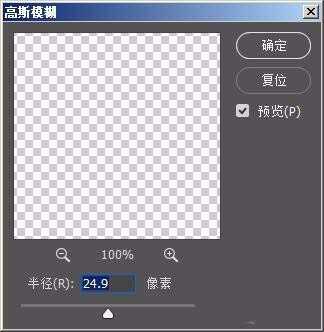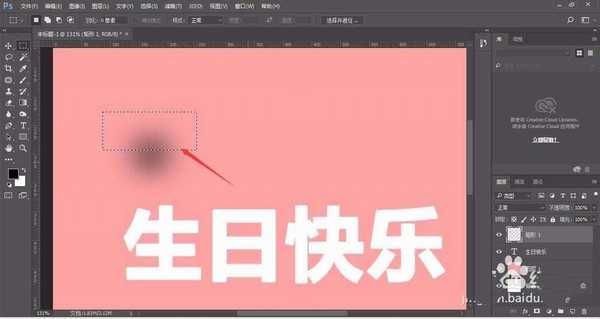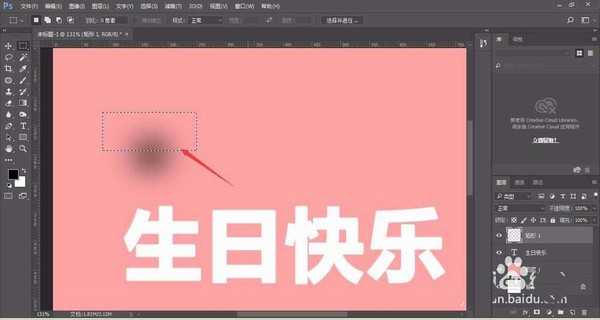想要设计一款纸条文字效果,该怎么设计呢?下面我们就来看看使用ps设计纸条文字的教程。
- 软件名称:
- Adobe Photoshop 8.0 中文完整绿色版
- 软件大小:
- 150.1MB
- 更新时间:
- 2015-11-04立即下载
方法一:
1、打开ps新建画布,输入文字,将文字准备好之后,选择矩形工具,填充颜色为黑色,然后在画布中绘制一个矩形【如图】
2、选择“滤镜”-“模糊”-“高斯模糊”
3、在跳出的提醒框中选择“栅格化”,确定
4、调整高斯模糊“半径”数值,将原来的矩形出现模糊羽化效果即可【如图】
5、然后选择矩形选框工具ctrl+C、ctrl+V剪裁其中一部分作为阴影效果【如图】
6、然后将阴影效果,放置在文字折叠位置,做文字的剪切蒙版。其他折叠位置做相同处理。
上一页12 下一页 阅读全文
标签:
PS,文字
免责声明:本站文章均来自网站采集或用户投稿,网站不提供任何软件下载或自行开发的软件!
如有用户或公司发现本站内容信息存在侵权行为,请邮件告知! 858582#qq.com
暂无“PS怎么设计折叠效果的文字? ps纸条文字的设计方法”评论...
更新动态
2025年01月10日
2025年01月10日
- 小骆驼-《草原狼2(蓝光CD)》[原抓WAV+CUE]
- 群星《欢迎来到我身边 电影原声专辑》[320K/MP3][105.02MB]
- 群星《欢迎来到我身边 电影原声专辑》[FLAC/分轨][480.9MB]
- 雷婷《梦里蓝天HQⅡ》 2023头版限量编号低速原抓[WAV+CUE][463M]
- 群星《2024好听新歌42》AI调整音效【WAV分轨】
- 王思雨-《思念陪着鸿雁飞》WAV
- 王思雨《喜马拉雅HQ》头版限量编号[WAV+CUE]
- 李健《无时无刻》[WAV+CUE][590M]
- 陈奕迅《酝酿》[WAV分轨][502M]
- 卓依婷《化蝶》2CD[WAV+CUE][1.1G]
- 群星《吉他王(黑胶CD)》[WAV+CUE]
- 齐秦《穿乐(穿越)》[WAV+CUE]
- 发烧珍品《数位CD音响测试-动向效果(九)》【WAV+CUE】
- 邝美云《邝美云精装歌集》[DSF][1.6G]
- 吕方《爱一回伤一回》[WAV+CUE][454M]